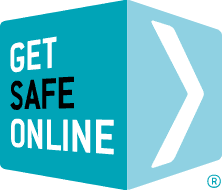Mengganti kata sandi router Anda
Sama seperti semua kata sandi, kata sandi router Anda harus unik khusus router Anda, dan jangan pernah gunakan kata sandi yang sama dengan kata sandi perangkat atau akun daring Anda.
Pada laman ini, kami menjelaskan cara mengganti kata sandi untuk sebagian besar router.
Jika tersedia, rujuk ke buku manual pengguna router untuk melihat pengaturan keamanan.
- Buka peramban web Anda (seperti Internet Explorer, Chrome, Firefox atau Safari) dan masukkan alamat router Anda ke bar alamat peramban. Alamat tersebut tercantum dalam buku manual instruksi. Banyak merek router yang menggunakan angka 192.168.1.1. Klik Enter. Anda mungkin diminta untuk memasukkan kata sandi administrator, yang tercetak pada label di router Anda.
- Anda akan dibawa ke laman yang mirip dengan laman web, tapi sebenarnya dihosting di router Anda. Jika Anda mengeklik pada tab Administrator, Anda bisa membuat perubahan, misalnya mengganti kata sandi Anda.
- Yang terakhir, pastikan jaringan nirkabel Anda terenkripsi sehingga tidak dapat digunakan tanpa kunci otentikasi yang tepat. Anda dapat melakukan hal ini di laman yang disebutkan di atas, dan instruksinya ada dalam manual pengguna. Jika Anda diberi pilihan tingkat keamanan, pilih yang tertinggi (WPA dan WPA2 jika ada). Harap ingat untuk membuat catatan kunci otorisasi sehingga dapat Anda gunakan ketika menghubungkan perangkat nirkabel baru.
Mengganti SSID router Anda
Walaupun saran yang diberikan dalam buku manual instruksi setiap router sedikit berbeda-beda, prosesnya cukup umum di antara berbagai produsen besar. Nama menu dan pengaturan juga beragam.
- Cari alamat IP router Anda.
- Masuk ke konsol administratif router Anda.
- Ganti SSID dan kata sandi.
- Perbarui koneksi untuk semua perangkat.
- Langkah pertama adalah menemukan SSID router. Anda dapat melakukan ini dengan memeriksa router itu sendiri, yang menuliskan nama jaringan default dan kata sandi.
- Berikutnya, temukan alamat IP lokal router Anda dan masuk melalui peramban web Anda untuk mengakses konsol admin. Ketika diminta, masukkan detail nama pengguna dan kata sandi saat ini untuk mengakses panel kontrol.
- Dari konsol admin, temukan bagian pengaturan Wi-Fi dan pilih pengaturan Wi-Fi.
- Alamat IP beragam dari satu router dengan yang lain. Jika tidak yakin, Anda dapat melihat situs web produsen atau dokumentasi router Anda untuk menemukan alamat lokal dan login.
- Temukan bagian nama SSID atau Jaringan. Masukkan nama router yang Anda inginkan, maksimum 32 karakter alfanumerik. Pastikan nama tersebut berbeda dengan nama jaringan lain yang muncul pada perangkat Anda yang terhubung, dan juga nama jaringan yang tidak ada hubungannya dengan diri Anda, anggota keluarga atau di sekitar tempat Anda. Jika perlu, tuliskan nama tersebut.
- Ketikkan kata sandi Wi-Fi Anda dalam kolom berikutnya dan simpan perubahan.
- Anda akan lihat bahwa perangkat nirkabel Anda tidak lagi terhubung ke jaringan Anda, maka Anda harus memperbarui detail koneksi jaringan di semua perangkat yang terhubung ke router.